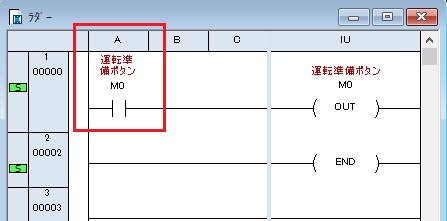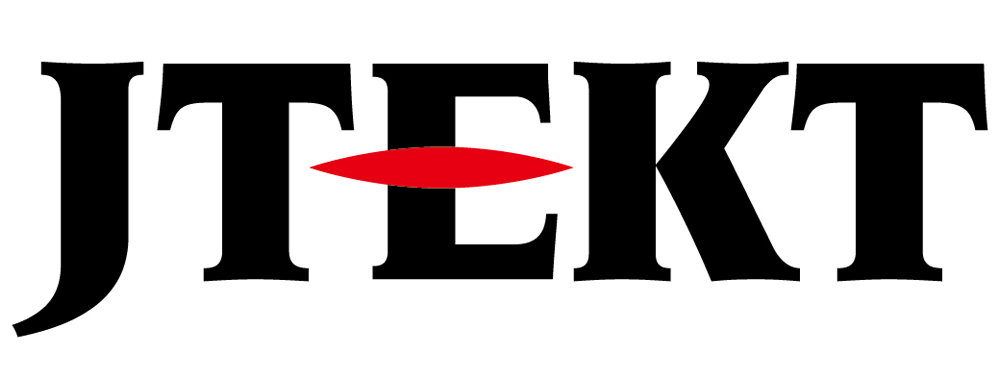製品に関するよくあるご質問
KPPのコメント表示

質問
KPP:Kostac PLC Programming softwareを使用して、ラダープログラムの開発をしています。
回路中に表示するコメントが全文表示されず、後半が切れてしまいます
どうしたらよいか教えてください。

回答
KPPのコメントはメニューの[プログラム]→[コメント編集]→[デバイス情報]で登録しますが
①ニックネーム②配線情報③コメント、と3種類の登録が出来ます。
①ニックネームは数文字の識別用として利用してください。
②配線情報はマークチューブに印刷する線番の管理に使用すると便利です。
③コメントは信号線の意味を簡潔に説明する用途にすると便利です。
そして、全文表示させたい場合は、③コメントを活用してください。
(①ニックネームは、セルの幅に合わせた表示になり、登録文字が長いと全文表示されません)
詳細は、下記説明をご覧下さい。
コメントを全文表示させる方法
①付加情報表示を「ニックネーム」とした場合は、次のようになり、登録字数が長いと省略されます。
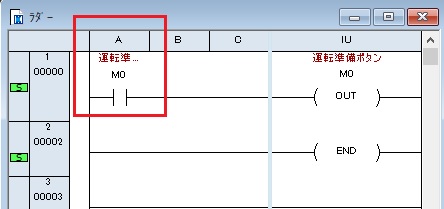
②KPPのメニューから[環境設定]→[オブション]と進めます。
表示タブを[プログラミング画面]にします。
[付加情報を表示する]にて、「デバイス名とデバイスコメント」のみをチェックします。
更に、「デバイスコメントの最大表示行数」を必要に応じて大きくします。
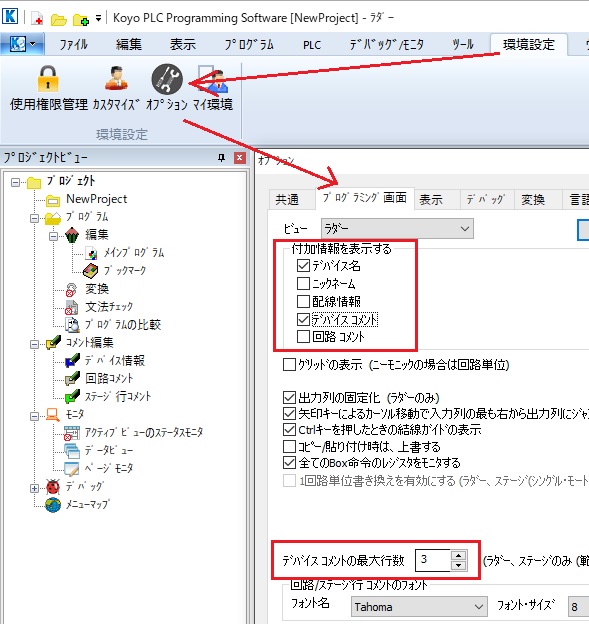
③以上のように設定を変更すると、コメントの複数行表示となり、全文表示されるようになります。
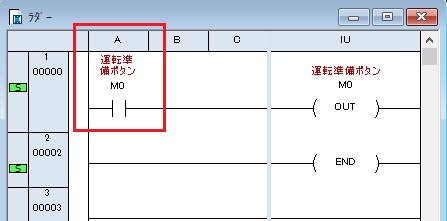
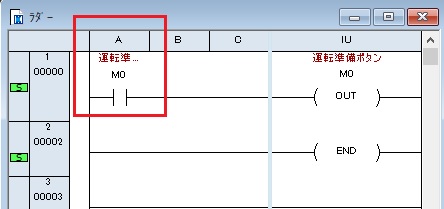
②KPPのメニューから[環境設定]→[オブション]と進めます。
表示タブを[プログラミング画面]にします。
[付加情報を表示する]にて、「デバイス名とデバイスコメント」のみをチェックします。
更に、「デバイスコメントの最大表示行数」を必要に応じて大きくします。
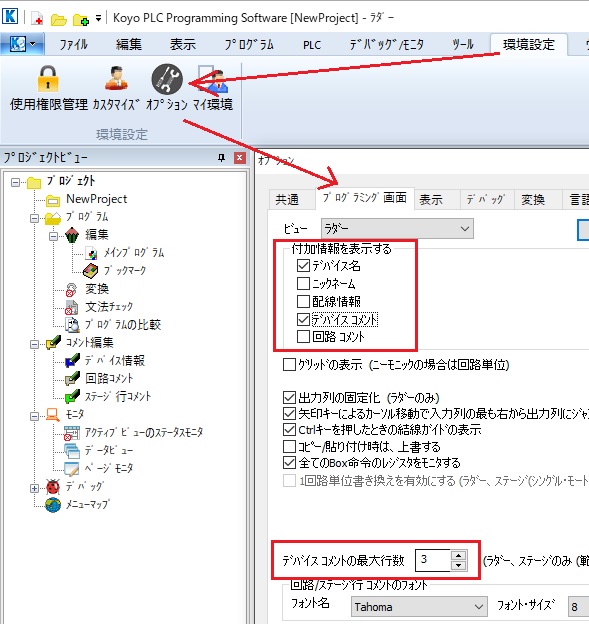
③以上のように設定を変更すると、コメントの複数行表示となり、全文表示されるようになります。